Создание собственных рингтонов с Garageband для iOS невероятно просто, и почти каждый сможет с помощью этого метода сделать рингтон или текстовый тон прямо со своего iPhone. Если вы настроены на музыку или нет, это даже не имеет значения, будь вы, Бетховен, реинкарнированный или просто искусный, записывая шум случайных клавиш фортепиано или звуков ударных, он все равно может быть рингтоном.
Несколько быстрых заметок; вам явно понадобится Garageband на вашем iPhone, чтобы это сделать. Garageband предоставляется бесплатно на новых моделях iPhone, тогда как для старых устройств может потребоваться покупка в App Store. Кроме того, для достижения наилучших результатов вы хотите, чтобы звук или музыка были достаточно короткими, если они использовались в качестве мелодии звонка, так как в любом случае они будут проходить с входящим вызовом. Для текстовых тонов вы, вероятно, захотите сохранить записанный звук слишком коротким для достижения наилучших результатов. Технически вы можете записывать и назначать текстовый тон или мелодию звонка, которая составляет до 45 секунд. Давай начнем.
Как создать рингтон или текстовый тон на iPhone с помощью Garageband
- Откройте приложение Garageband на iPhone
- Нажмите кнопку [+], чтобы создать новую песню, выберите инструменты для использования и подготовьтесь к воспроизведению или просто нажмите кнопки
- Когда вы удовлетворены своей идеей звонка, запишите звук, нажав на красную кнопку «Запись», затем снова нажав на нее, чтобы остановить запись
- Нажмите значок стрелки вниз в углу и выберите «Мои песни»
- Выберите песню, которую вы только что создали, и выберите значок «Общий доступ» в углу, это выглядит как коробка со стрелкой, указывающей на нее
- Выберите «Мелодия» из параметров совместного доступа
- Назовите мелодию звонка всем, что бы вы хотели, и назначьте имя исполнителя, название песни и т. Д. (Это в основном метаданные для песни Garageband, которые будут встроены в мелодию звонка), затем нажмите «Экспорт»,
- Выберите один из трех вариантов в зависимости от того, что вы хотите сделать с созданной мелодией:
- Стандартный рингтон — это назначает мелодию звонка в качестве новой мелодии звонка по умолчанию для всех входящих звонков
- Стандартный текстовый тон — это назначает мелодию в качестве нового текстового тонального сигнала по умолчанию для всех входящих текстовых сообщений и сообщений iMessages
- Присвоить контакт — это назначает мелодию звонка специально указанному контакту в вашей адресной книге, только если ваш контакт с вами
- Когда закончите, выходите из Garageband, как обычно, и наслаждайтесь вновь созданной мелодией или текстовым тоном

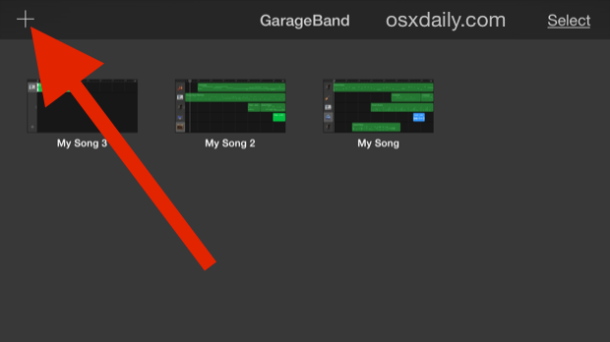
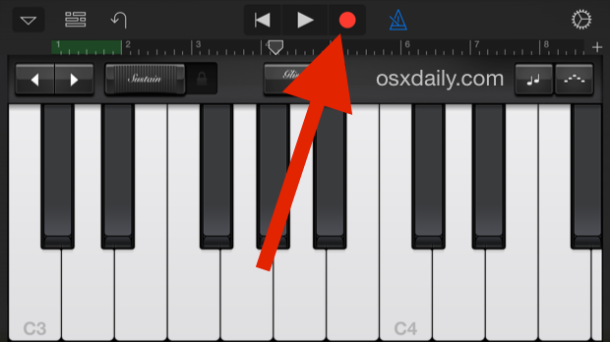
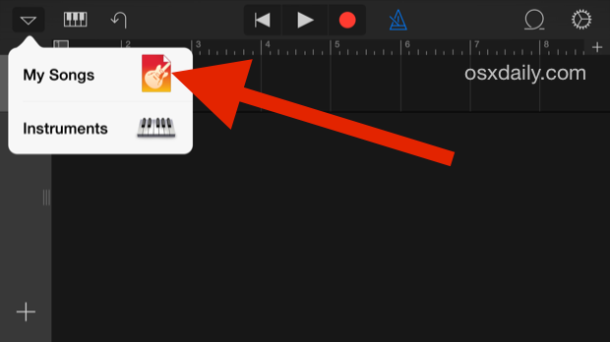
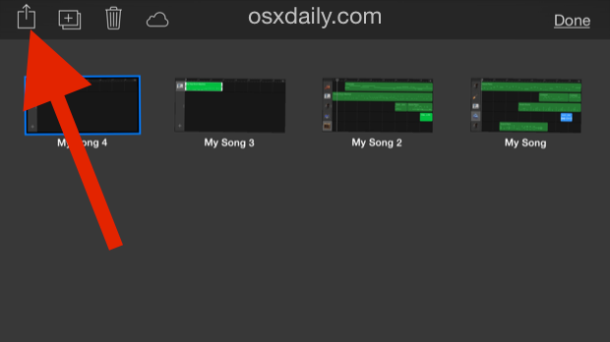
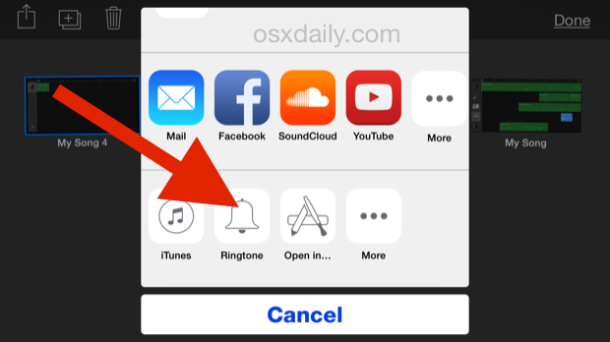
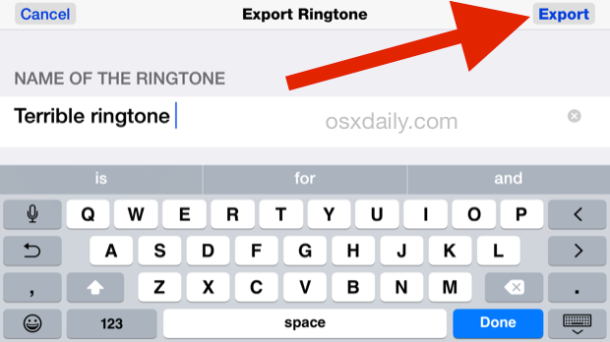
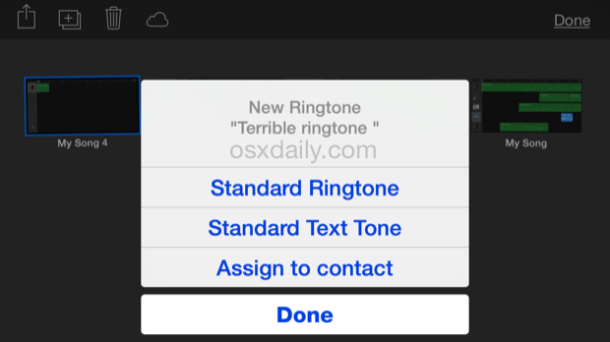
Помните, что вы можете изменять мелодии звонка и текстовые сигналы в любой момент, поэтому, если вы хотите позже назначить мелодию для определенного контакта или текстовым тоном, вы можете быстро сделать это через настройки iOS или приложение «Контакты» на вашем iPhone.
Garageband также может подключиться к микрофону iPhone, если вы хотите записать собственное голосовое сообщение, хотя трюк превращения голосовой записи из выделенного приложения в мелодию звонка также работает, если вы сделали голосовую заметку в какой-то момент, вы предпочли бы использовать вместо этого.
Вероятно, вам захочется быть немного музыкально настроенным, чтобы это было хорошим вариантом для вашего поколения рингтонов iPhone. Независимо от того, хорошо ли это звучит, действительно зависит от вас и ваших музыкальных способностей, для меня лично, я не музыкально одарен вообще, поэтому мой домашний рингтон звучит как кошка, идущая по роялю, но результат, безусловно, уникален, если не обязательно приятный.
Получайте удовольствие, делая свои собственные мелодии звонка!










